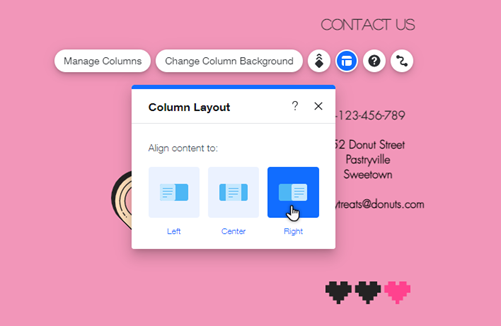Wix Editor: De indeling van je kolommen aanpassen
3 min
In dit artikel
- De grootte van kolommen wijzigen
- De afstand tussen kolommen wijzigen
- De inhoud van de kolom uitlijnen
Pas de indeling van je kolommen aan het uiterlijk en de uitlijning van je pagina aan.Je kunt de grootte en tussenruimtes aanpassen aan de inhoud om ervoor te zorgen dat je website duidelijk en gemakkelijk te navigeren is.
De grootte van kolommen wijzigen
Pas de grootte van je kolommen aan om bij de inhoud van je strook te passen. Je kunt een vooringestelde indeling kiezen of de aanpassingsoptie gebruiken om de verhoudingen te wijzigen zoals jij ze wilt.
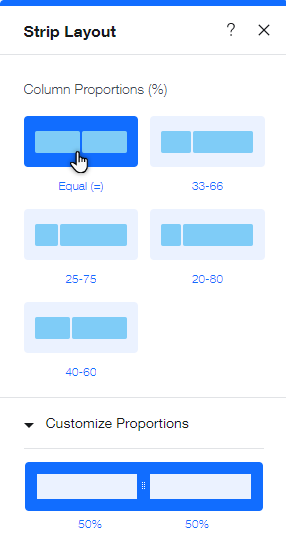
Om het formaat van je kolommen te wijzigen:
- Klik in de Editor op de strook met de kolommen.
- Klik op het Indelingen-pictogram
 .
. - Klik op een indeling onder Verhoudingen kolommen.
- (Optioneel) Klik op Afmetingen aanpassen en pas de indeling aan door de kolomranden te slepen.
Let op:
Als je vijf kolommen hebt, kun je hun verhoudingen niet aanpassen. Ze worden altijd gelijk verdeeld.
De afstand tussen kolommen wijzigen
Kies de hoeveelheid ruimte tussen je kolommen en de marges eromheen door de afstand en opvulruimte aan te passen.
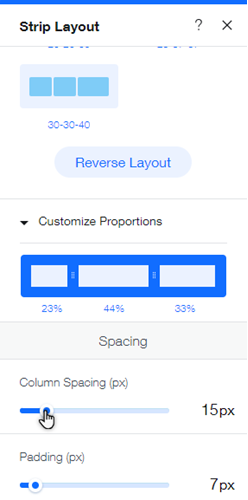
Om de afstand en opvulruimte aan te passen:
- Klik in de Editor op de strook die je kolommen bevat.
- Klik op het Indeling-pictogram
 .
. - Sleep de Afstand kolommen-schuifregelaar om de afstand tussen elke kolom te vergroten of te verkleinen, of voer een waarde in.
- Sleep de Opvulruimte-schuifregelaar om de ruimte tussen de kolommen en de rand van de strook te vergroten of te verkleinen, of voer een waarde in.
De inhoud van de kolom uitlijnen
Elke kolom in je strook kan een andere uitlijning hebben voor de inhoud.
De uitlijning van de inhoud in je kolommen wijzigen:
- Klik op de kolom in je strookelement.
- Klik op het Indeling-pictogram
 .
. - Selecteer een indeling:
- Midden: De inhoud wordt in het midden van de kolom uitgelijnd.
- Links: De inhoud wordt links van de kolom uitgelijnd.
- Rechts: De inhoud wordt rechts van de kolom uitgelijnd.